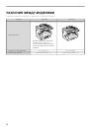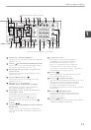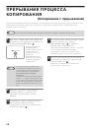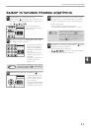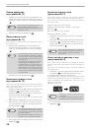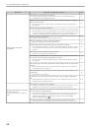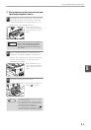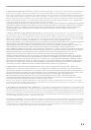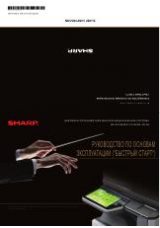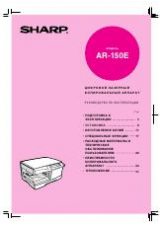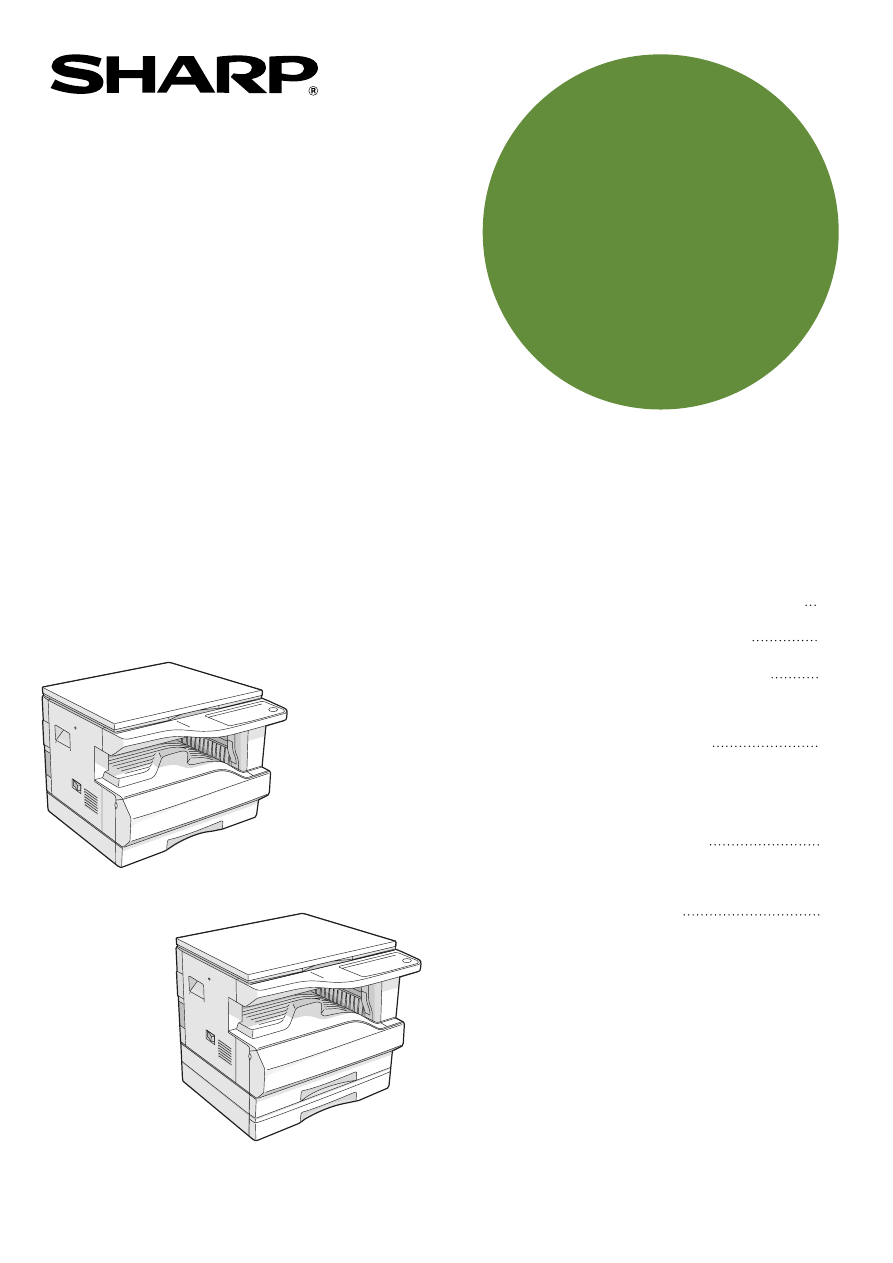
AR-5316
AR-5320
‡À…—”Õœ„
fl‚”fi”…Œ‚¤‡À”‚œ‘÷‚œ„
ÃÀÃ◊›flœ
—Œ¤”Õ”’Ã◊Õ” ’‘„ –”‘÷Ÿ”Õœ◊›‘„
• –”’fi”◊”Õ¤œ ¤ —œ∆”◊›
• …Œ‚¤‡ÀÀ ¤”–À—œ
• …Œ‚¤‡ÀÀ –—À‚◊›—œ
• ŒÃ◊œ‚”Õ¤À
–”‘÷Ÿ”Õœ◊›‘„
• ŒÃ◊—œ‚›‚À› ‚›–”‘œ’”¤
• —›fiŒ‘„—‚‹⁄ Œˇ”’
Ÿœ œ––œ—œ◊”fl
• —œÃˇ”’‚‹› flœ◊›—Àœ‘‹
• –—À‘”ƒ›‚À›
8
18
29
31
40
55
58
60
ÃÚÏ.
AR-5316
AR-5320
fl”’›‘÷